Esta não é uma dica que exija algum conhecimento avançado de Linux, embora seja voltado para quem usa o terminal para executar alguns comandos — especialmente se for pra ver os conteúdos dos diretórios.
O problema aqui é que os nomes dos diretórios, quando coloridos, costumam vir em azul escuro – o que é ótimo para quem usa um terminal, como o xterm, com o fundo branco.
Mas atrapalha a visibilidade para quem usa um tema de fundo escuro no console.
No Ubuntu, o aplicativo de terminal padrão tem fundo preto, o que dificulta a leitura de letras azul escuro ou, azul com fundo verde (o que depende das permissões destes diretórios).
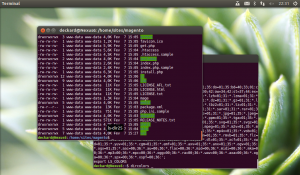
Neste post vou mostrar como alterar a cor das letras dos nomes dos diretórios para amarelo claro — mas você pode experimentar e optar por outras colorações.
Readéque os exemplos à sua preferência.
- Abra o arquivo
~/.bashrccom o seu editor favorito - Inclua ao final do arquivo o seguinte código:
LS_COLORS='di=1;33';export LS_COLORS # altera a cor de exibição dos nomes de diretórios para amarelo forte.
Caso você não goste muito desta opção de cor (1;33), há outras, como você pode ver abaixo.
- Azul = 34
- Verde = 32
- Verde Claro = 1;32
- Ciano = 36 — usada para exibição de links
- Vermelho = 31
- Púrpura = 35
- Marrom = 33
- Amarelo = 1;33
- Branco = 1;37
- Cinza Claro = 0;37
- Preto = 30
- Cinza escuro = 1;30
O primeiro número determina a intensidade ou a variação da cor:
- 0 — nenhuma
- 1 — negrito
- 2 — normal
- 3 — clareado
- 4 — sublinhado
O valor após o ponto e vírgula (;) determina a cor a ser usada.
Depois de feitas, as alterações só terão efeito depois de reiniciar a sessão.
Como ver as alterações no console sem reiniciar a sessão
Vamos simplificar as coisas a ponto de bastar iniciar um novo terminal (Ctrl+Alt+T) para ver as alterações.
Para isto, é necessário incluir a linha if [ -f ~/.bashrc ]; then . ~/.bashrc; fi no arquivo .bash_profile:
echo "if [ -f ~/.bashrc ]; then . ~/.bashrc; fi" >> ~/.bash_profile # Este codigo pode ser removido quando os ajustes de lscolors estiverem finalizados.
Leia mais sobre o LS_COLORS aqui.
Toda vez que você abrir um novo terminal (ou shell), o .bash_profile, presente no seu diretório home, é executado. A linha, que incluímos força a leitura adicional do arquivo de configuração .bashrc seja lido.

5 replies on “Altere as cores dos nomes dos diretórios, no terminal”
Aqui o valor antes de ; em 3 ficou intensidade normal e itálico, e 2 ficou clareado apenas.
Como sugestão pode se carregar/executar o arquivo .baschrc com o comando : source ~/.bashrc
Abraço e parabéns pelo site.
Obrigado pela contribuição.
Elias, obrigado pela ajuda. Minhas vistas estavam “incomodadas” com aquele azul escuro, rsrsrs.
Estou começando a estudar Linux agora. Estou bem no básico, porém sonho com grandes projetos no futuro. Espero podermos trocar idéias.
Valeu pela dica!
Creio que o “aquele azul escuro” fique melhor no padrão de cores do xterm (fundo branco).
Linux é o sistema operacional escolhido para turbinar a maioria dos 500 computadores mais poderosos do mundo.
Instituições que gastam meio bilhão de dólares com o hardware não estão preocupadas com o custo do software livre — o que as faz optar pelo Linux é a qualidade, a eficiência e a flexibilidade.
Bons estudos e volte sempre! 😉